In acest tutorial Photoshop, vom acoperi o combinație de metode diferite de imagini și texturi pentru a crea un bogat de culoare imagini suprarealiste. Această lecție va fi util pentru cei care deține Photoshop la nivel de mijloc, și utilizatorii avansați ai programului. Vom folosi măști de strat, pensule realizate dintr-o imagine, straturi de ajustare, etc.

Imaginile folosite în acest tutorial
Pasul 1: Selectarea și facilități de formare pentru colaj
Începeți prin căutarea fotografii comerciale, care descrie pe cineva meditând sau de a face yoga. Am cumpărat această fotografie stoc la Bigstock, numit Yoga în Caraibe.
Se separă subiectul de fundal, folosind tehnica de selecție preferată. Am făcut acest lucru folosind instrumentul Pen (Pen Tool), ca fundal în fotografie eterogene. Alb și fundal întreg pentru a fi eliminate, astfel încât să putem continua să continue să lucreze cu imaginea, amintiți-vă acest lucru atunci când alegeți o fotografie de stoc.
Pasul 2: Crearea unui fond de bază
Crearea unui document cu o dimensiune 1000H1415 pixeli strat de umplere magenta (# 4f193d). Pune selectat fata în document, aliniați orizontal.

Perie moale (Perie) (B) de mai jos zonele albe desena o imagine pe un nou strat, care este situat deasupra fondului. Pune o culoare prim-plan negru pentru a crea un nou strat de vopsea și o zonă de negru în partea de sus, creând un efect concav.

Strat cu culoare alb și negru, setați (modul de amestecare) Mod de amestecare Suprapunere (suprapunere) cu opacitate (opacitate) de 50%.
Etapa 3: Se adaugă fundal efect mai interesant
Trebuie să lucrăm mai mult cu fundalul, făcându-l mai intrigant. În primul rând. trebuie să adăugați un punct luminos in spatele fetei. În acest scop, a crea un nou strat, puneți-l sub stratul cu meditând fată perie moale circulară (cu perii) (B) alb clic o dată. Setați (modul de amestecare) Modul de amestecare a straturilor Suprapunere (suprapunere). Această diversitate de fond, că el nu a fost acoperit de un solid purpuriu.
Găsiți o textură de hârtie adecvată. Încercați un set de cutii de carton cu site-ul de design Instruiți. Ce se utilizează textura pe care o alegeți, ar trebui să-l facă o schimba (modul de amestecare) slab și discret, mod de amestecare; încerca opacitate Soft lumină (lumina moale) (opacitate) de 20%.
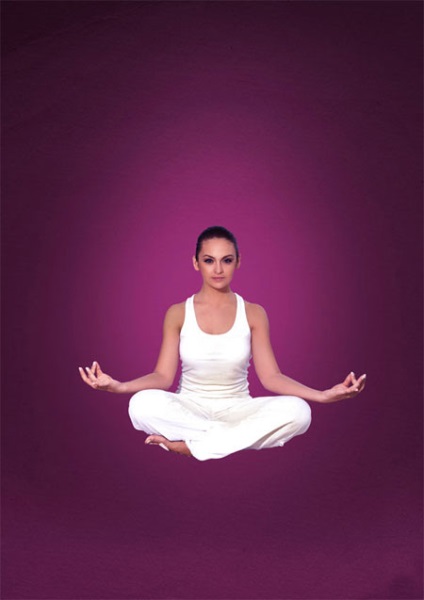
Pasul 4: Crearea unei umbra unei fete
Vom crea o umbră sub obiectul principal al compoziției noastre, pentru a obține efectul de plutind deasupra fetei pământului. Pe un nou strat, care se află deasupra fundal, perie moale negru rotund (perie) (B) desena un cerc. Folosind Free Transform (Free transforma) (Ctrl / Cmd + T) cerc cplyuschit. Ulterior, schimba opacitatea stratului la aproximativ 70%.

Pasul 5: Creați nori perie
Acum trebuie să creăm pensula. Găsiți o fotografie stoc de unele nor frumos (a se vedea această colecție de nori pe șase revizii).
Deschideți imaginea selectată cu nori în Photoshop, desatura - Picture> Corecție> decolorat (Image> Adjustments> Desaturate) sau prin comenzi rapide de la tastatură Shift + Ctrl / Cmd + D. niveluri Utilizarea (niveluri) Image> Adjustments> Levels (Image> Adjustments> Levels) (Ctrl / Cmd + L) Ajustați imaginea, dându-i un efect interesant.
Am realizat un astfel de rezultat (îl puteți descărca dacă doriți).

Rectangular Marquee Tool (Rectangular Marquee Tool) (M) a crea o selecție în jurul părți ale imaginii cu nori, apoi du-te la Edit> Define Brush (Edit> Define Brush Preset) și de a salva peria, dându-i numele.
Apăsați F5 sau Fereastră> Perii (Fereastră> Perii) pentru a deschide paleta Pensule. Găsiți pensula salvat și se aplică la setările corespunzătoare (formulare dinamice - Shape Dynamics, împrăștiind - Scattering și altele).
Setați culoarea planului frontal la planul alb. Creați un nou strat pentru fată. Perie (Brush) (B) cu nori rafineze panza.

Etapa 6: Se adaugă pietre magice
Găsiți obiecte interesante și obiecte care sunt potrivite pentru tema magic, la care aspiram. De exemplu, găsi fotografii stoc de pietre, care s-ar potrivi în imaginea noastră.
Aici este un exemplu de pietre pe care le puteți utiliza: pietre la Pier.
pietre tăiat doar instrument Pen (Pen Tool) (P) în modul de buclă (Paths), transforma calea într-o selecție, făcând clic dreapta pe imagine și selectând din meniul drop-down, face o selecție (Make Selection), copiați pietrele selectate în fișierul nostru de lucru.
Se pun pietrele sub fata, având în vedere perspectiva de depărtare. Creați umbra sub pietre, așa cum am făcut cu umbra fetei (rotund perie moale negru - perie, Free Transform - Free Transform pentru a restrânge).
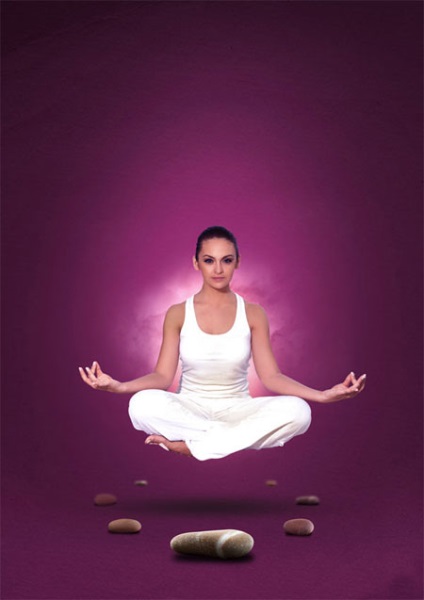
În cazul în care piatra nu se află în prim-plan, folosiți Filter> Blur> Gaussian (Filter> Blur> Gaussian Blur), cu setări diferite rază pentru a crea iluzia de distanță și de adâncime efect de imagine.

Pasul 7: Adăugați frunzele
Faceți câteva fotografii comerciale de frunze, puneți-le în imagine este aproape de subiectul principal - în cazul nostru este o fată. Luați în considerare perspectiva și adâncimea.

Etapa 8: Crearea unui efect de spațiu strălucire pe mâinile fetei
Pentru ca efectul de strălucire exterior pe mâinile fetele trebuie să găsească un frumos stoc fotografie spațiu nebuloasă tip abstract sau spațiu; de exemplu, uita-te la ea de la Shutterstock. Puteți încerca, de asemenea, imaginea de la Wikimedia Commons:
Tarantulă detaliu nebuloasă.

NGC 3603 Nebula.

Deschide imaginea și spațiu pentru a evidenția cea mai frumoasă parte, care are o mulțime de lucruri interesante. Copiați și inserați selecția în partea de sus a mâinilor fetei. Setați modul de amestec al straturilor cu ecranul cosmos (ecran). Poate că unele dintre efectul luminii va arata brut și inelegant, astfel încât să puteți utiliza instrumentul Eraser (Eraser Tool) (E) sau o mască strat pentru a elimina părțile nedorite.
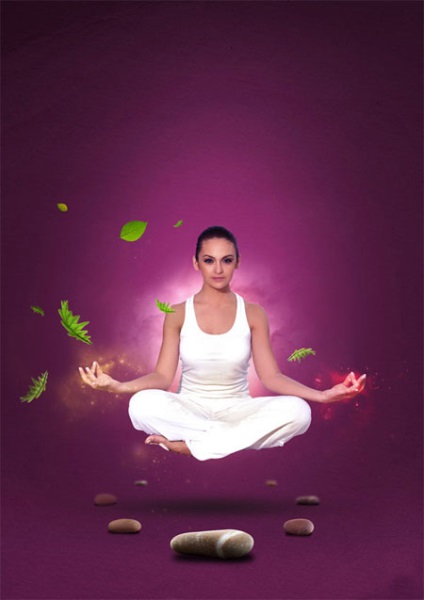
Etapa 9: Crearea unui efect de lumină spațiu
Vom crea un efect luminos de fum rece de lumină, care se bazează pe piatra din fața fetei, ceea ce face imaginea unui mistic și magic.
Putem folosi aceleași imagini spațiale pe care le-am avut în etapa anterioară.
Selectați partea texturii, care seamănă cu un efect de fum, de a crea o selecție în jurul acestuia. Plasați această parte mai presus de toate straturile. Du-te la Image> Adjustments> (Imagine> Ajustări> Hue / Saturation) Color / saturație. bifați Color (Colorare), aplica culoarea care iti place - rosu, verde, galben, etc.
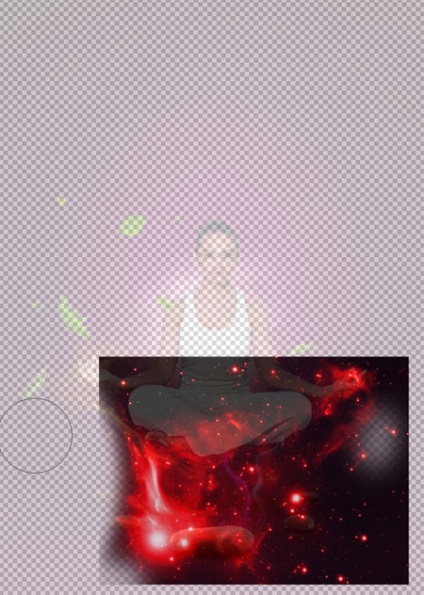
Schimbați modul de amestecare a ecranului (Screen). Du-te la Filter> Liquify (Filter> Liquify) și modificați ceata, astfel încât părea ca și în cazul în care se întinde de piatră în sus. Fa acest lucru de mai multe ori, folosind diferite culori și variante de transformare.
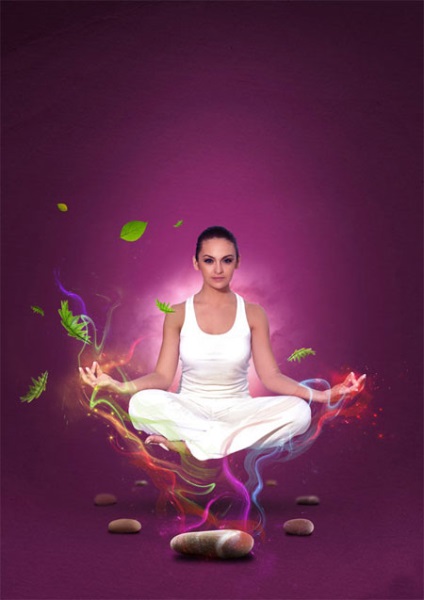
Pasul 10: Adăugarea elementelor de design pentru finalizarea reziduale
Este timpul pentru finalizarea imaginii noastre magice. Putem face scena mai atractiv prin adăugarea unui număr mare de elemente de design. Am decis să adăugați un copac (stânga) și o clepsidră (dreapta).
Pentru a lucra cu clepsidra care au nevoie mai întâi să desaturezi (Shift + Ctrl / Cmd + U). După aceea se aplică Image> Editare> Color Balance (Ctrl / Cmd + B). Pentru a se potrivi cu imaginea unui fundal - mai multe tonuri de albastru, mai puțin verde.
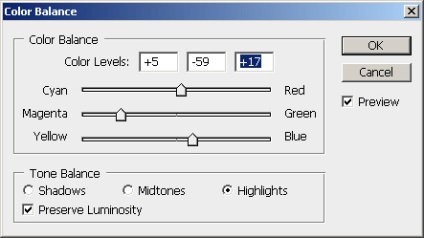

Cu ajutorul tehnicilor pe care le-am folosit în etapele anterioare, adăugați mai multe frunze și efecte de iluminare în elemente noi de design.
Rezumat Lecția
Lecția de design grafic presupune utilizarea diferitelor tehnici prin care puteți ridica unele elemente grafice într-o imagine armonioasă. Am creat un fundal interesant, folosind cea mai mare parte Brush (Pensulă) (B), modurile de amestecare, nori perie self-made, etc. Am adăugat pietre și frunze, acordând o atenție la adâncimea imaginii, încețoșarea obiectelor filtru Gaussian Blur, care, în teorie, sunt îndepărtate de la noi (Gaussian Blur). Filtrul Lichefiere (filtru Lichefiere) am creat efectele de lumina ale texturilor cu nebuloasă spațiu folosind o imagine de stoc a cosmosului.

(Click pe imagine pentru marire)
Add-ons:
23411
abonați:
70 000+
Experiența utilizatorilor:
329323
alte proiecte noastre:
înregistrare
Înregistrează-te prin e-mail